סידור תצוגת טבלאות ופלטי מסננים
הייפר מאפשרת למנהל המערכת לשנות את סדר תצוגת הטורים בטבלאות ופלטי המסננים כך שיתאימו לדרישות הארגון והעסק.מטרת החלון שלהלן היא להנגיש למנהלי המערכת, ממשק המאפשר לקבוע ולסדר את סדר הטורים ללא צורך בפיתוח או שינוי קוד התוכנה.
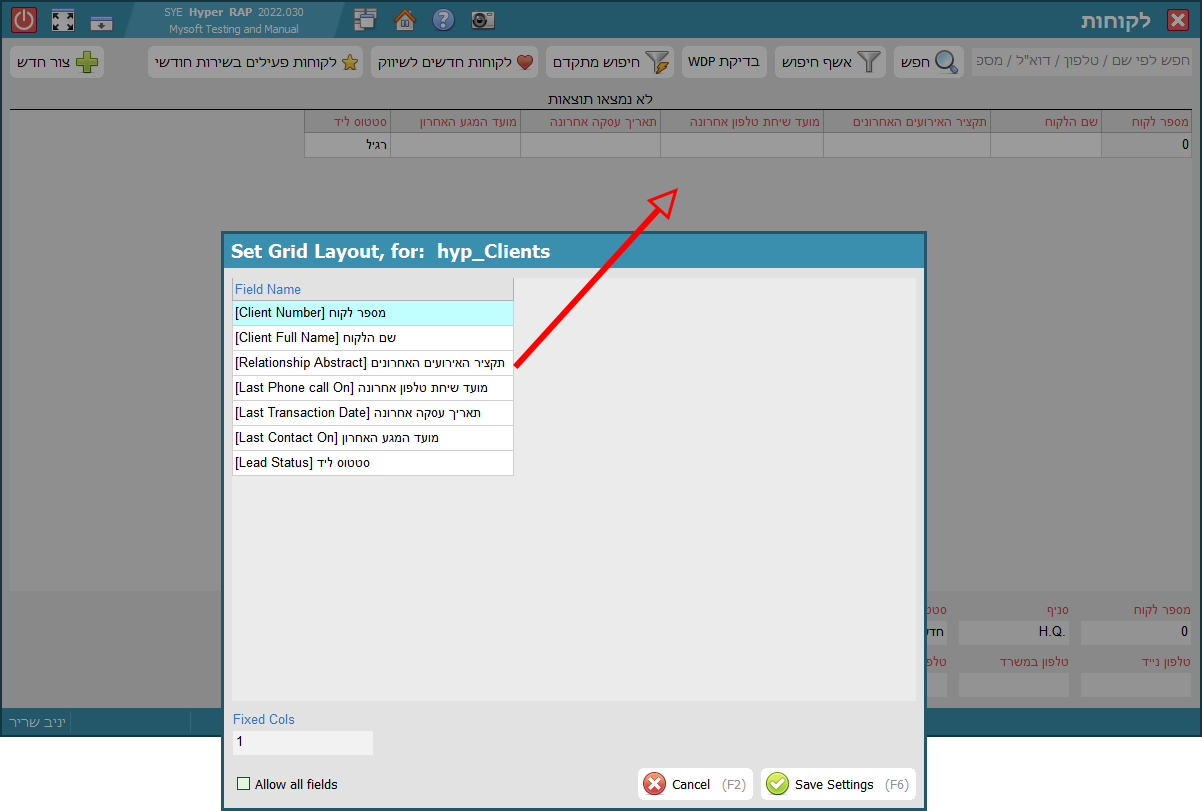
לפני הכל חשוב לדעת
להלן מספר נקודות שחשוב לדעת טרם ביצוע השינויים:- חלון הגדרות הטורים (Set Grid Layout) מוצג אך ורק בשפה האנגלית ולמשתמשים בעלי הרשאת "מנהלי מערכת".
- סידור והגדרת טורי הטבלאות מתבצע פר אזור!
על מנת להציג את חלון עיצוב הטורים, יש לגשת אל הטבלה הרלוונטית בתוכנה ולפעול כמודרך להלן. - שינויים ויזואליים שיבוצעו בחלון ה- Set Grid Layout ישתקפו לכלל משתמשי המערכת.
- שינויי תצוגה שיבוצעו בטבלאות פלט של אשף חיפוש (לדוגמה פרוטל הלקוחות), עלולים להשתנות בהתאם להגדרות המסנן שהופעל.
כלומר, אם יש מסנן חיפוש שבו הוגדר להציג טורים ספציפיים כתוצאות חיפוש, יגברו הגדרות המסנן על הגדרות העיצוב שבוצעו לאותה הטבלה. - בסיום ביצוע שינוי, יש להודיע למשתמשים המחוברים לטעון מחדש את הגדרות המערכת, או להיכנס מחדש לתוכנה על מנת לראות את השינוי בעיצוב.
- הטורים האפשריים להוספה / חשיפה הם למעשה שדות נתונים המשויכים לאותה הטבלה.
כלומר, בפורטל הלקוחות טבלת תוצאות החיפוש תציג רק את השדות הקיימים בטבלת הלקוחות ולכן ניתן להגדיר שדות מטבלה זו בלבד.
הוראות הפעלה
הוספה/חשיפת טור חדש לטבלה
- לחץ לחיצת עכבר ימנית על הטבלה המתבקשת לשינוי ובחר באפשרות "עצב את מיקומי השדות במסך"
- סמן ב- V את תיבת הסימון "Allow all fields" שמטרתה להציג למשתמש את כלל השדות האפשריים לבחירה. אחרת יוצגו רק שדות שלא נחשפו באזורים שונים באותו החלון.
- לחץ לחיצת עכבר ימנית ובחר באחת מהאפשרויות להוספת שורה חדשה.
- לחץ על השורה הריקה ובחר לה את השדה הנדרש להצגה.
- במידת הצורך בחר בשדה "Fixed Cols" את מספר הטורים לקיבוע. הגדרה זו מתייחסת לרשימת השדות מלמעלה למטה.
לדוגמה: ע"פ תמונת ההמחשה לעיל, במידה ונבחר בערך 3 בשדה "FIX COLS", אזי השדות: "מספר לקוח", "שם הלקוח", "תקציר האירועים האחרונים" ישארו מקובעים לימין המסך. - לסיום שמור את השינויים.
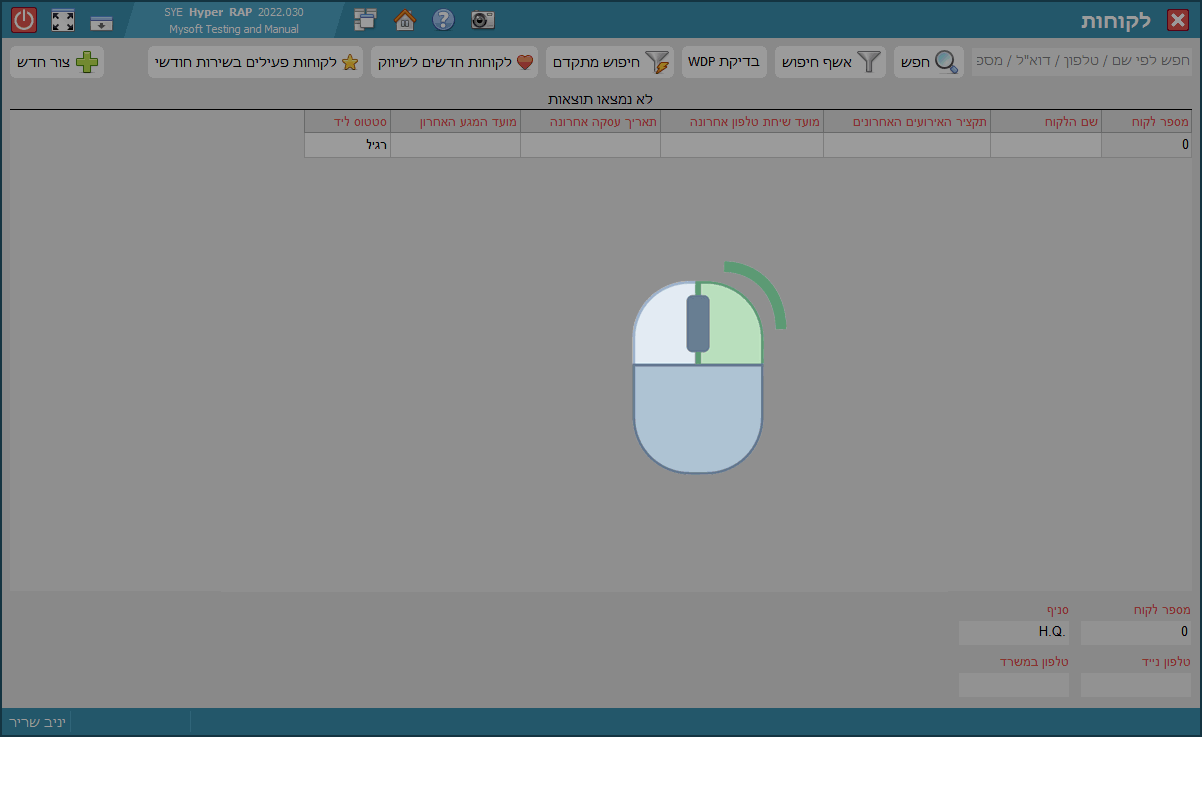
הסרת טור מטבלה
תהליך הסרת טור זהה לתהליך ההוספה.- לחץ לחיצת עכבר ימנית על הטבלה המתבקשת לשינוי ובחר באפשרות "עצב את מיקומי השדות במסך".
- לחץ לחיצת עכבר ימנית ישירות על השדה המתבקש להסרה ובחר באפשרות "Delete Selected Rows" או,
באמצעות לחצני המקלדת (↑ ↓) סמן את השדה המתבקש להסרה ולחץ על מקש ה- DEL. - לסיום שמור את השינויים.
סידור / הזזת טור בטבלה
על מנת לשנות את מיקום הטורים בטבלה יש לבצע את הבאים:- לחץ לחיצת עכבר ימנית על הטבלה המתבקשת לשינוי ובחר באפשרות "עצב את מיקומי השדות במסך".
- לחץ לחיצת עכבר ימנית ישירות על השורה להזזה, ובחר מהרשימה באופציית ההזזה הרצויה. או
באמצעות לחצני המקלדת (↑ ↓) גש אל השורה הרצויה להזזה והזז אותה למיקום הרצוי באמצעות צמדי המקשים: CTRL+↑ או CTRL+↓ - לסיום שמור את השינויים.